Le module Questionnaire (techniquement nommé interview) est un module permettant de réaliser des questionnaires dans Dolibarr. Ce module est utilisable dans son plus simple appareil mais est aussi capable de se greffer au module Agefodd.
Présentation détaillée
Ce module Questionnaire ajoute un nouveau menu principal (en haut) nommé Questionnaire.
Ce module affiche la liste des questionnaires déjà existants et permet de créer des nouveaux questionnaires.

Fiche questionnaire
La fiche questionnaire dispose de plusieurs onglets spécifiques :
- Invitation
- Générateur de Questions
- Aperçu
- Réponse
Onglet Questionnaire
Cet onglet présente la fiche du questionnaire. Nous y trouvons le nom « libellé » du questionnaire, sa description si définie et les actions disponibles.
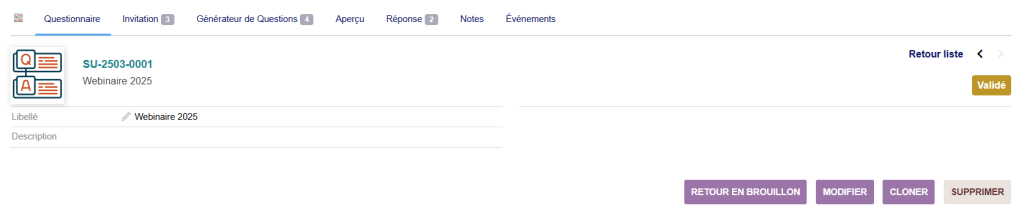
Onglet Invitation
Cet onglet permet de consulter toutes les invitations créées pour ce questionnaire mais permet aussi de créer des nouvelles invitations grâce au + situé en haut à droite.
Nous pouvons, grâce à cet onglet, copier manuellement le lien d’invitation (situé à droite de la référence d’invitation). Si l’invitation est liée à un contact ou à un tiers, la colonne Personne fera le lien vers cet élément Dolibarr.

Il est possible de créer de multiples invitations grâce à des filtres répartis en 3 catégories :
- Utilisateurs
- Contacts
- Société
En plus de ces filtres, le champ « Email » permet de saisir manuellement une ou plusieurs adresses qui ne seraient pas présentes dans le logiciel.
La date limite est une date contraignant la personne à répondre avant cette date. Le questionnaire ne pourra plus être répondu si cette date est dépassée. Cette date peut être modifiée sur la fiche invitation. Attention, si vous la modifiez, il faudra à nouveau transmettre celle-ci à la personne souhaitée.
Onglet Générateur de questions
C’est via cet écran que nous allons créer le questionnaire final. Ce dernier affichera toutes les questions, titres ou textes présents.
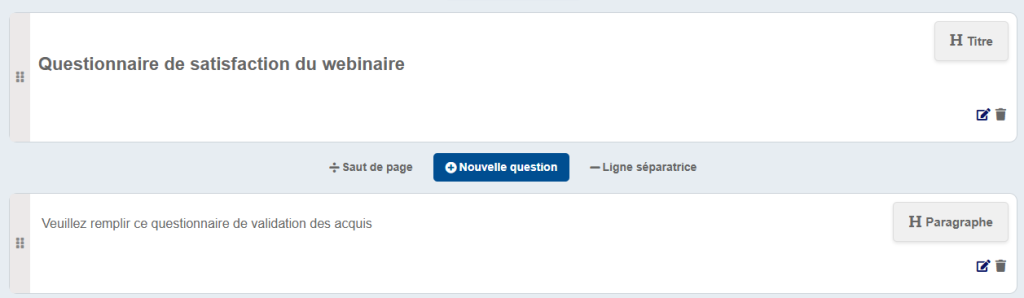
Lorsque vous survolez un espace vide (gris) entre deux éléments, trois boutons s’affichent
- Saut de page (permet de réaliser des pages dans votre questionnaire pour affiner les écrans finaux)
- Nouvelle question (permet de créer un nouvel élément)
- Ligne séparatrice (permet de créer une barre faisant toute la largeur de l’écran pour séparer visuellement les éléments)
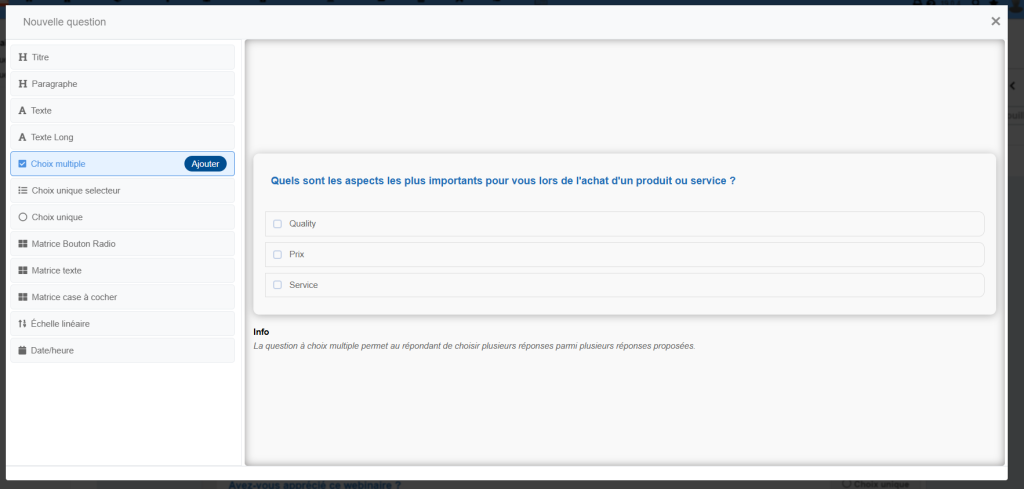
L’onglet affichera vos questions ajoutées avec un visuel proche de celui de l’utilisateur final.
Chaque élément affiche :
- A gauche : 6 points gris permettant de glisser la question à une autre position
- En haut à droite : le type de question
- En bas à droite :
- Un icône crayon : Modifier la question (ajouter / supprimer des réponses possibles, dire que c’est un champ obligatoire)
- Un icône poubelle : Supprimer la question
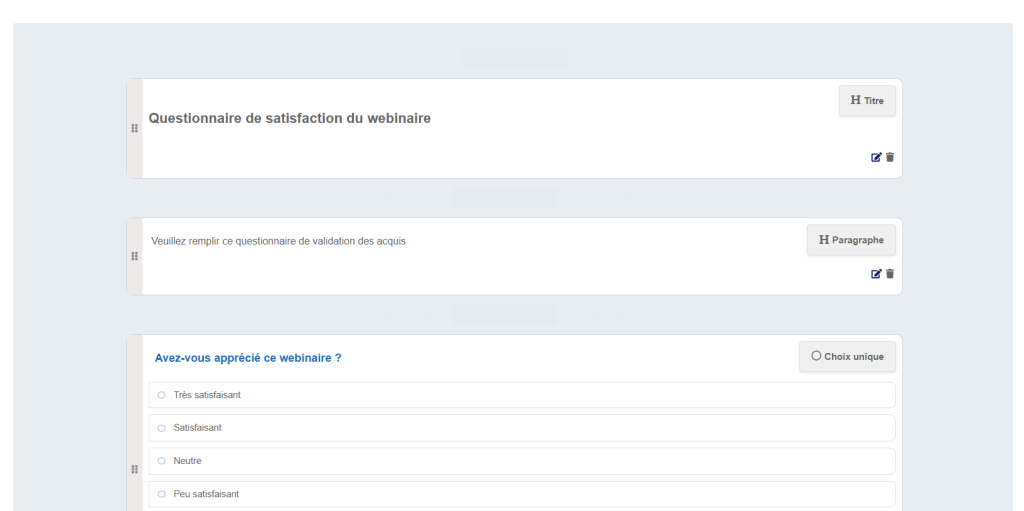
Onglet Aperçu
Cet onglet permet de visualiser votre questionnaire dans sa version finale qui sera transmis via les invitation aux adresses mails souhaitées.
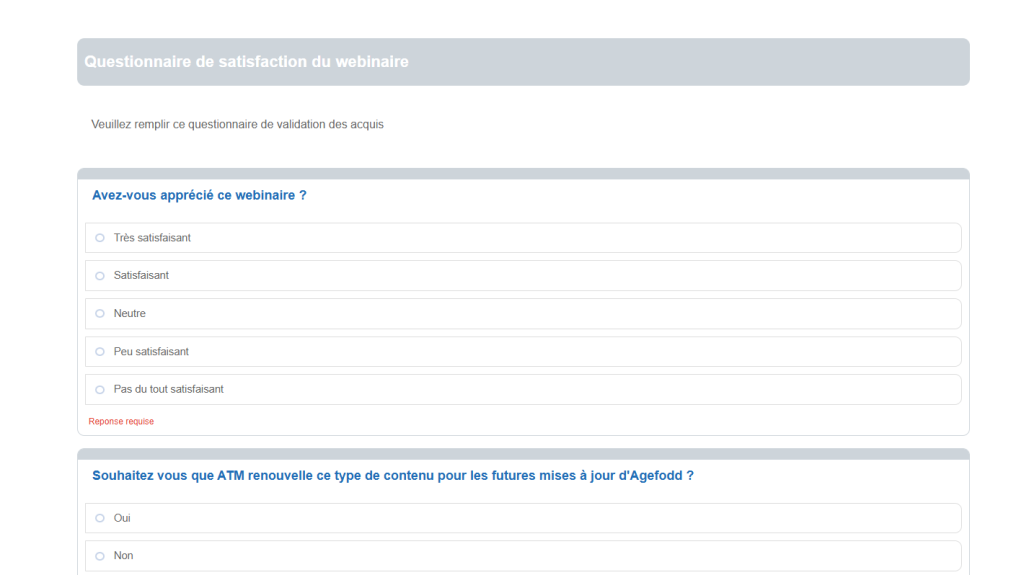
Page publique de réponse
Cet écran est uniquement disponible afin de répondre aux questionnaires transmis. Il affiche en haut dans un bandeau très simplifié le titre du questionnaire puis en dessous toutes les questions ajoutées et une pagination si des sauts de pages sont présents.
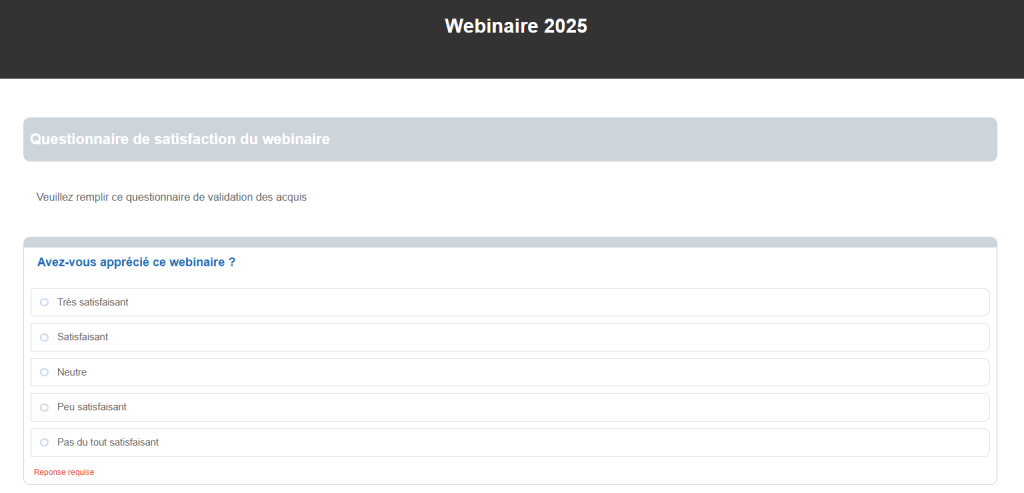
Onglet Réponse
Cet onglet permet de visualiser les réponses liées à ce questionnaire grâce à deux modes : Résumé ou Individuel.
Résumé
La vue résumé permet de visualiser les réponses via des doughnuts (graphique). Sur le côté droit nous pouvons voir la légende de chaque graphique.
Elle est répartie en 2 notions :
- Un chiffre : Permettant de quantifier le nombre de réponses pour ce choix
- Un libellé : Permettant de connaître la réponse transmise
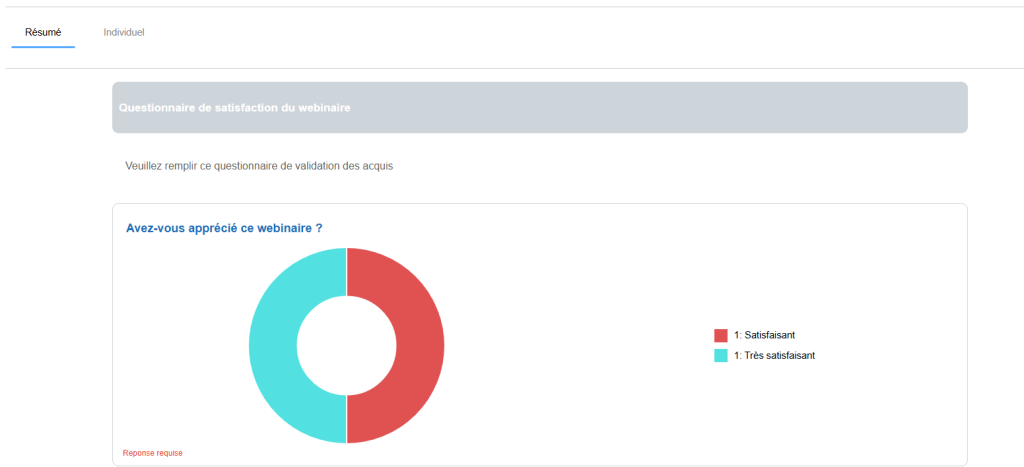
Individuel
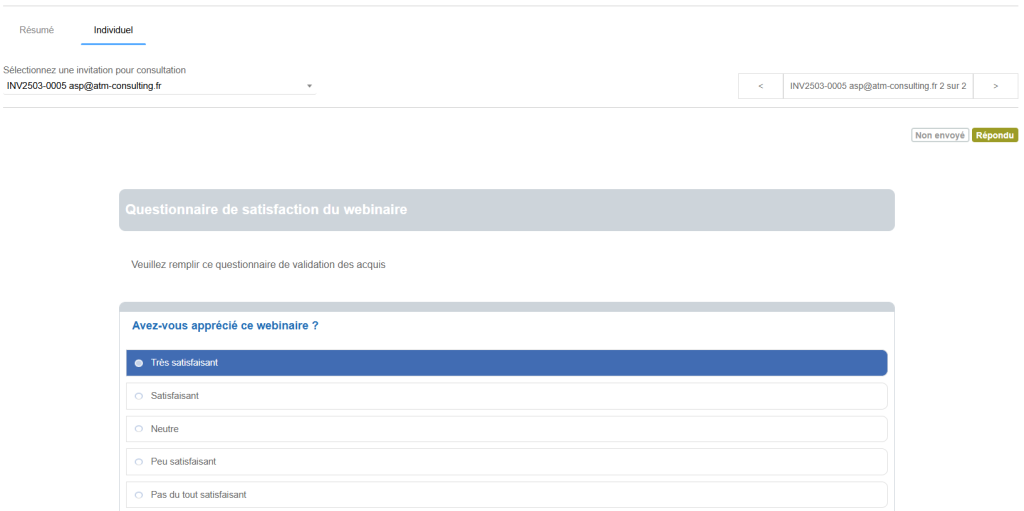
La vue individuelle permet de consulter avec détail la réponse complète liée à une invitation.
L’écran réagit comme un écran d’aperçu et permet de voir les questions, les réponses possibles et celle choisie par la personne ayant répondue.
Intégration avec Agefodd
Le module questionnaire va s’intégrer dans le module agefodd via les recueils et les sessions de formation. Il ajoute un nouvel onglet « Questionnaire ».
Recueil
Ainsi sur un recueil nous pouvons ajouter des questionnaires avec
- Date associée (pour le déclanchement des questionnaires aux participants)
- Délai en jours (utilisé pour envoyer automatiquement les invitations aux questionnaires)
- Etat (Inactif ou Actif)
- Type de personne (Stagiaire ou Intervenant)
- Actions (éditer / voir les réponses)
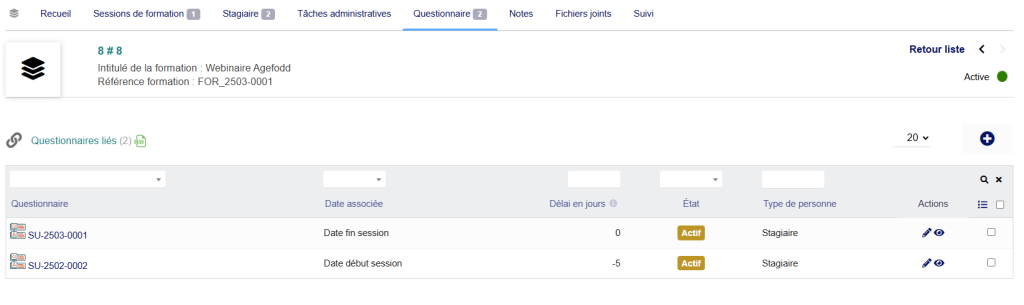
Œil recueil
En cliquant sur l’œil, nous pouvons voir les réponses (résumé ou individuel) de ce questionnaire par toutes les sessions reliées à ce recueil.
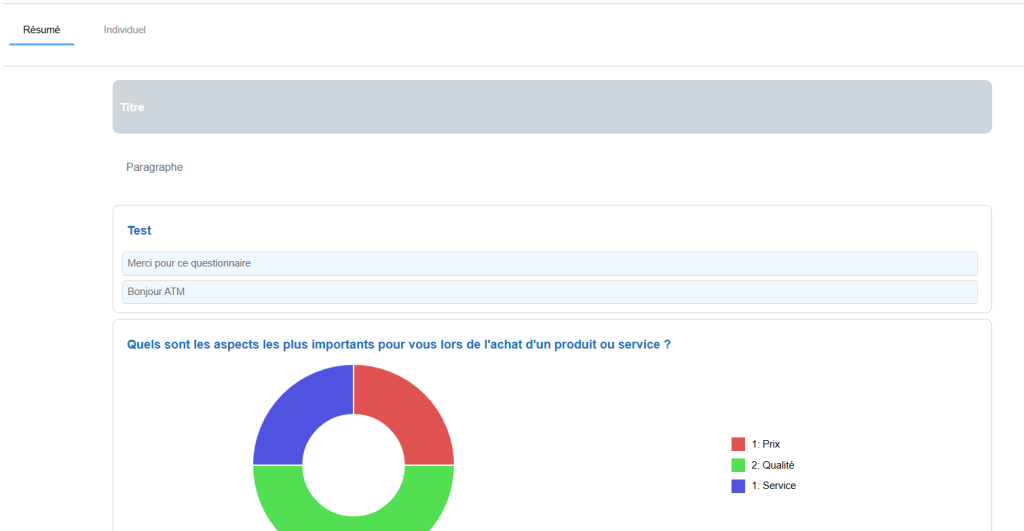
Session
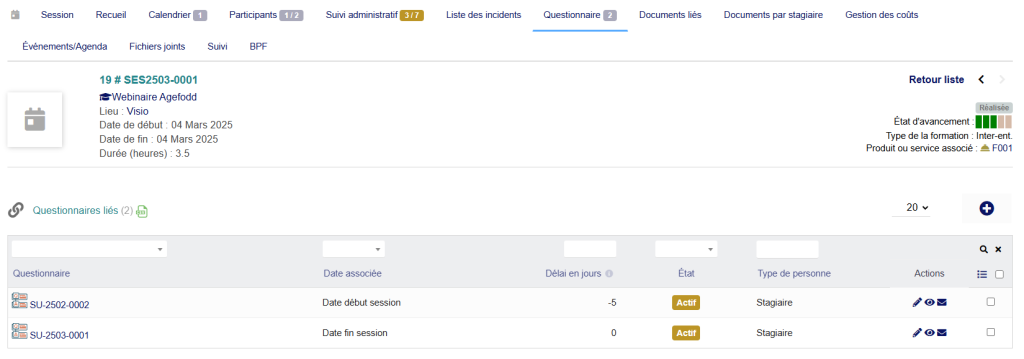
Œil session
Cette fois-ci nous ne voyons que les réponses liées aux personnes de cette session. Dans notre exemple les réponses sont les même car le recueil n’a qu’une session liée.
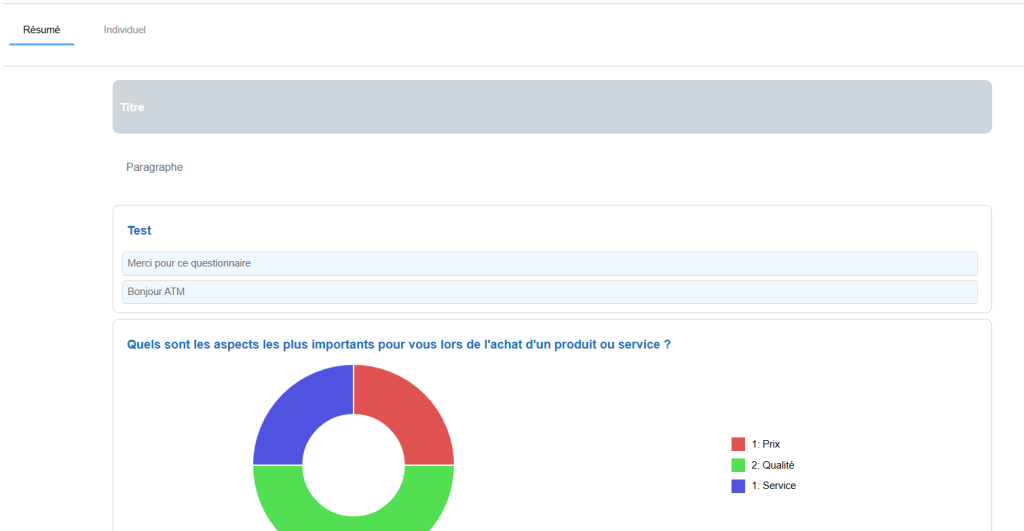
Conclusion
Les questionnaires sont dupliqués automatiquement sur les sessions utilisant un recueil avec des questionnaires.
De plus, il est ainsi permis d’obtenir 3 axes de lectures des rapports liés aux réponses.
- Depuis une session (permet de voir les retours de la session)
- Depuis un recueil (permet de voir les retours de toutes les sessions liés au recueil)
- Depuis la fiche du questionnaire (permet de voir les retours de toutes les sessions et tous les recueil)
- Les questionnaires s’envoient automatiquement en fonction du nombre de jour et des participants destinataires
Paramétrage du module
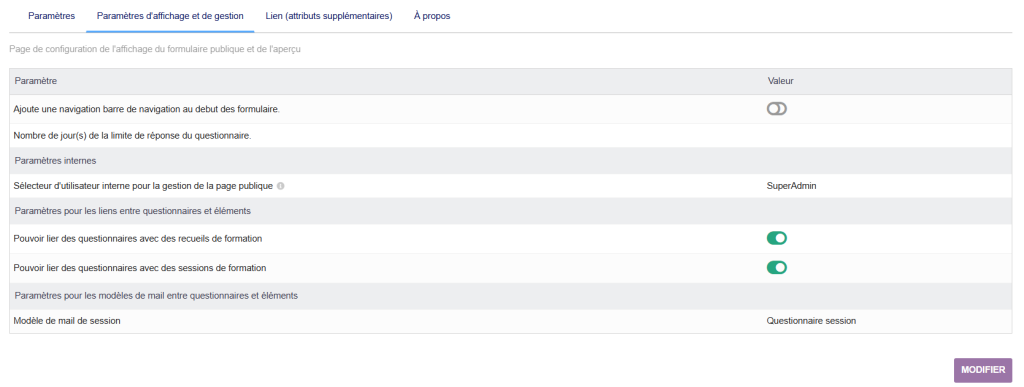
- « Ajouter une barre de navigation » : Ajoute une barre permettant de naviguer plus simplement entre les questions durant la saisie.
- « Nombre de jour(s) de la limite de réponse du questionnaire » : Permet de pré remplir la limite en jour lors de la création des invitations.
- « Sélecteur d’utilisateur interne pour la gestion de la page publique » : Information technique mais nécessaire afin de simuler l’utilisateur utilisé lors des remplissage de questionnaire en ligne.
- « Paramètres pour les liens entre questionnaires et éléments » : Deux options permettant d’intégrer les questionnaires à Agefodd
- « Modèle de mail de session » : Modèle de mail utiliser pour envoyer les invitations aux questionnaires liés à Agefodd
Autres modules compris dans Agefodd